管理员

|
阅读:2896回复:0
无线路由大讲堂:无线设备WDS功能解析(图文)
楼主#
更多
发布于:2011-10-09 08:54
 | |  |  |
无线路由大讲堂第四课今天开讲了!如果有的同学们错过了前面的课,可以看这里补习之前的课程:《从基本设置开始》、《如何让无线网络更安全》和《无需密码轻松加密》。
第1页:什么是WDS?
快快行动吧,不要错过免费学习无线网络知识的好机会哈。通过前三堂课的学习,相信大家都可以独立完成无线路由器的基本设置和安全设置了,那么今天我们就近一步学习下如何进行无线中继WDS的实现,轻松方便地提升无线信号的覆盖范围,减少无线死角的存在。
图片:39_3710_4f7bdbc267bf14d.jpg 
那什么是WDS呢?
WDS的英文全称为Wireless Distribution System,即无线分布式系统。之前在无线应用领域中它是帮助无线基站与无线基站之间进行联系通讯的系统。在家庭应用层面,WDS的功能是充当无线网络的中继器,通过在无线路由器上开启WDS功能,让其可以延伸扩展无线信号,从而覆盖更广更大的范围。说白了WDS就是可以让无线AP或者无线路由器之间通过无线进行桥接(中继),而在中继的过程中并不影响其无线设备覆盖效果的功能。这样我们就可以用两个无线设备,让其之间建立WDS信任和通讯关系,从而将无线网络覆盖范围扩展到原来的一倍以上,大大方便了我们无线上网。
WDS的使用优势
无线局域网络创新的无线分布式系统(WDS),不仅改变了原有单一、简单的无线应用模式,而且使迅速有效地普及无线网络成为可能。例如,当企业用户和大型热点区域应用无线WDS技术的解决方案的时候,可以通过点对点桥接模式、点对多点桥接模式、AP Client模式、无线中继模式、无线混合模式等方式来连接各个AP,这样就大大提高了整个网络结构的灵活型和便捷性。特别值得一提的是,随着现在家用级无线路由器的更新换代,一般有WDS的无线路由售价也普遍走低。这样无线用户就可以花较小的资金来实现扩充无线网络覆盖范围的目的。
WDS的不足
WDS只是扩充无线网络覆盖范围的中继方式,它不会改变原有无线网络的传输速度,这主要由无线路由器的传输性能所决定。
同时并非所有无线路由器都支持WDS。现在大多数的无线路由器和各品牌的无线AP基本上都直接能开启WDS功能,但某些无线路由器如LINKSYS的WRT54g的WDS功能被隐藏了,需要升级DD-WRT固件包之后才能使用。此外,某些厂家的产品里根本就没有能支持WDS功能的硬件。所以在决定使用WDS之前,一定要先确认你的无线路由器是否可以支持WDS。
尽管很多无线路由器都称自己的产品符合某某标准,但各品牌产品之间的兼容性问题依旧存在。我们建议您最好选择相同品牌相同型号的无线路由产品来应用WDS功能。
当在使用“点对多点”的几种WDS模式时,“中心无线设备”的带宽是有限的。通过连接到它的设备越多,每个设备所能分到的带宽就越少。当然在家庭应用中这个问题并不会太严重。
接下来就让我们学习一下如何实现两台无线路由器间的WDS功能吧。
第2页:实现两台无线路由间的WDS
实现两台无线路由间的WDS
下面我们将进行实现两台无线路由器间的WDS功能的操作:
【注意】首先确认,已有的无线路由器是否具备无线中继(WDS)功能。需要所用的都具备WDS的功能,两个无线设备才能实现中继。而且,推荐使用同一品牌的无线路由器,避免不兼容情况的出现。
在这里我们选择两台NETGEAR WNR2200无线路由器A和B进行无线中继(WDS)演示。
我们让A无线路由器连接宽带,B无线路由器在远端与A中继。
图片:39_3710_f84cd552c2d7095.jpg 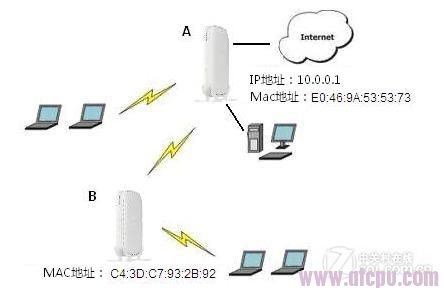 网络拓扑图 NETGEAR路由器的MAC地址,可以在设备背面查看条形码,也可以在管理界面的“路由器状态下”查看,“局域网端口”下的MAC地址,即为中继所用的MAC。
图片:39_3710_0d84378eddbf8d3.jpg 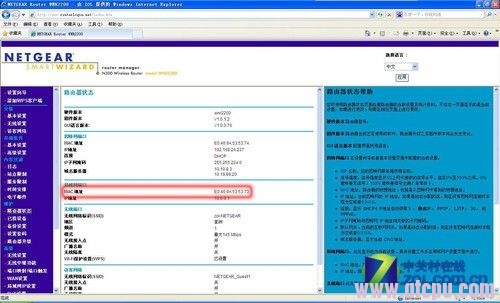 A无线路由器的MAC地址 其他品牌无线路由器的MAC地址也可从路由器的背面或说明书中获得,如下图所示。
图片:39_3710_3bcb69ce370a576.jpg  图片:39_3710_e593d664e36efbe.jpg 
下面开始我们的WDS无线中继设置行动吧。
| |  | |  |
|